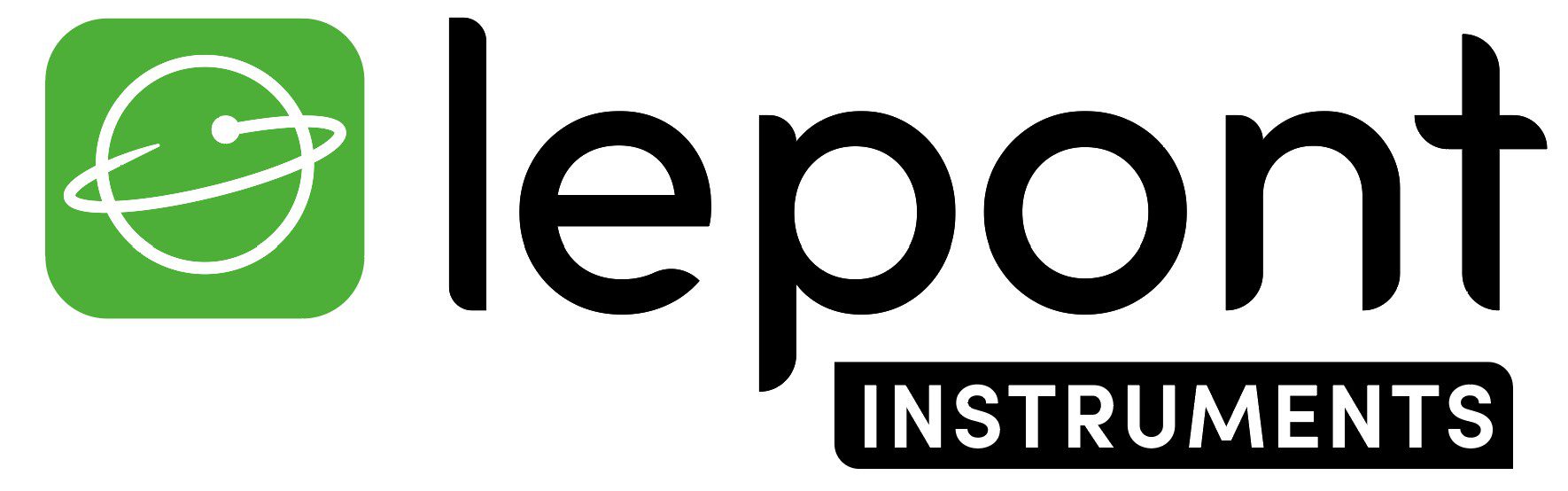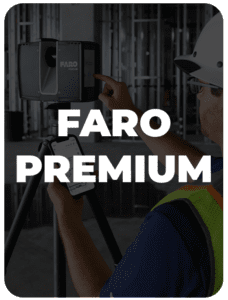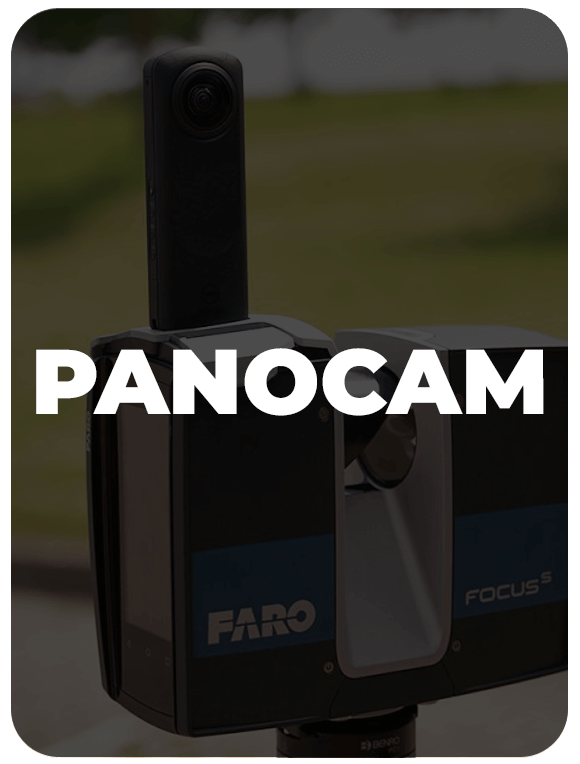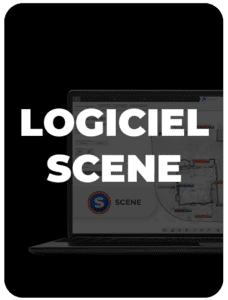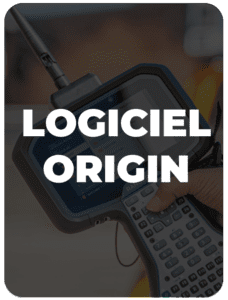Téléchargements
Retrouvez les dernières versions de vos logiciels et produits
Mise à jour PANOCAM
Si le bon firmware n’est pas installé, votre PANOCAM ne bénéficie pas des derniers correctifs et améliorations. Afin de profiter pleinement de ses capacités, nous vous conseillons vivement de maintenir votre PANOCAM à jour.
Comment mettre à jour votre PANOCAM
- Vous devez installer une application pour mettre à jour votre PANOCAM. Veuillez la télécharger à partir du lien ci-dessous.
RICOH THETA pour Windows(R)
RICOH THETA pour Mac
-
Le micrologiciel de l’appareil photo peut être mis à jour à l’aide de l’application bureau
Téléchargez l’application à partir du site suivant.
https://support.theta360.com/en/download/- Démarrez l’application sur votre ordinateur.
- Sélectionnez [Fichier] → [Mise à jour du micrologiciel] dans le menu.
- Suivez les instructions à l’écran pour connecter l’appareil photo à l’ordinateur à l’aide du câble USB fourni.

- Selectionnez [Suivant].
- Vérifiez la version actuelle et la version disponible, puis sélectionnez [Suivant].
- Le fichier du micrologiciel est transféré vers l’appareil photo et la procédure de mise à jour commence.
- Lorsque le message » Mise à jour du micrologiciel : terminée » s’affiche, débranchez le câble USB de l’ordinateur.
Attention
- Insérez complètement le câble USB lorsque vous le connectez.
- Ne déconnectez pas l’appareil de l’ordinateur pendant le transfert du fichier du micrologiciel.
Note
- Le message « Mise à jour du micrologiciel » s’affiche sur l’écran OLED de l’appareil photo pendant la mise à jour du microprogramme.
Mettre à jour un autre logiciel ou produit
Vous ne trouvez pas ce vous cherchez ?